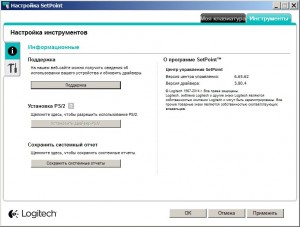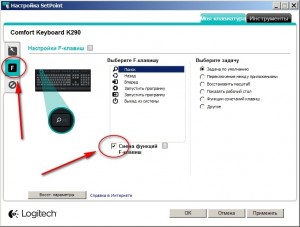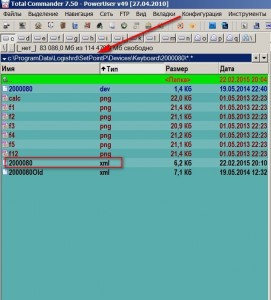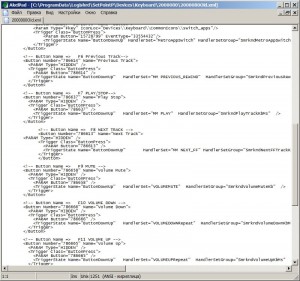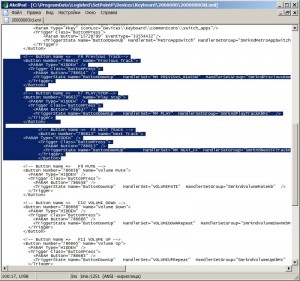Клавиатура Logitech K290. Не работают клавиши F1-F12. Проблема с Fn
Совсем недавно к нам в руки попал незаменимый для любого офисного работника инструмент – клавиатура K290 (Logitech Comfort Keyboard).
Не будем подробно описывать достоинства данного девайса – обзоров в сети на эту тему вполне достаточно. Скажем только, что модель K290 хороша и является отличным помощником для людей набирающих большие массивы текста. Однако, с ней могут возникнуть две проблемы, пусть даже и не критичных, но, на наш взгляд, довольно существенных. Рассмотрим их по порядку.
Эта настырная кнопка «Fn»
Сегодня все больше и больше выпускается клавиатур с кнопкой-переключателем «Fn». Появление этой клавиши берет свое начало от ноутбуков, где она расширяет возможности небольшой портативной клавиатуры. Поэтому неудивительно, что современные офисные клавиатуры, изначально имеющие небольшой мультимедийный функционал, начинают оснащаться этой волшебной палочкой, позволяющей назначать кнопкам линейки «F» дополнительные действия.
Конечно, приятно, работая на строгой клавиатуре, иметь возможность руководить, например, любимым «Винампом» одним нажатием на специально назначенные клавиши. Обычно для этого достаточно задействовать сочетание «Fn» +нужная вам «button». Однако компания Logitech пошла другим путем. И, по мнению многих пользователей, этот путь неправильный. По умолчанию все клавиши «F» настроены на мультимедийные возможности. И для того, чтобы вызвать к жизни их привычные значения приходиться дополнительно жать на «Fn». Не удивительно, что такой беспредел вызвал недовольство многих аскетов, для которых на первом месте стоит работа и лишь потом всякие развлечения. Так появилась первая проблема.
Примечание. Все описанные ниже действия производились на Windows 7.
Решаем задачу №1 Смена функций F-клавиш с помощью программы «SetPointP»
Но, как оказалось, трудности с кнопкой «Fn» снимаются довольно просто и стандартно. Качаем с сайта компании нужную версию (в зависимости от разрядности вашей Windows) утилиты «SetPoint» и с ее помощью перенастраиваем уже полюбившуюся нам K290. Дадим пошаговую инструкцию.
1. Устанавливаем программу. Она уютно располагается в трее. Правый клик по ее значку вызывает к жизни меню, где выбираем «Настройки…». Таким образом, мы оказываемся в главном окне программы. Не будем вдаваться в детальные настройки, а идем сразу к цели, т. е. на вкладку «Моя клавиатура».
Примечание. После установки следует перезагрузить компьютер. Иначе вы можете не увидеть необходимой для работы вкладки «Клавиатура».
2. Переходим в окно «Настройки F-клавиш». Здесь от нас требуется только одно действие – убрать галочку в поле «Смена функций F-клавиш». Все! Проблема №1 один решена. Теперь клавиатура работает так, как это привычно для большинства пользователей.
Примечание. Программа обязательна должна быть в автозагрузке, так как все наши настройки действительны только при запущенной в фоне «SetPoint»
Однако, к сожалению, это еще не все. Не успел пользователь нарадоваться привычной для него раскладке, как вдруг выясняется, что возникла другая проблема. Управление медиаплеерными клавишами вышло из строя. Отчаянные нажатия сочетаний «Fn» + «НазадСтоп/ПускВперед» ничего не дают. Мертвая тишина. При этом все остальные кнопки работают вполне адекватно. Что же делать? Читаем дальше.
Решение проблемы №2 — «Fn» + «НазадСтоп/ПускВперед» не работает
Идем следующим путем «C:ProgramDataLogishrdSetPointPDevicesKeyboard2000080». Нам нужен файл 2000080.hml. Вот как это выглядит у нас (фм Total Commander).
Примечание. Советуем создать копию данного файла и сохранить в этой же директории, но под другим именем. Например, как на скриншоте (окончание «…old»). Зачем? Так, на всякий случай.
Открываем файл 2000080.hml текстовым редактором. Вы можете работать в любой программе, которая вам удобней – хоть в Блокноте.
Находим следующие строки:
<!— Button Name => F6 Previous Track—>
<Button Number=»786614″ Name=»Previous Track»>
<PARAM Type=»HIDDEN» />
<Trigger Class=»ButtonPress»>
<PARAM Button=»786614″ />
<TriggerState Name=»ButtonDownUp» HandlerSet=»MM PREVIOUS_REWIND» HandlerSetGroup=»SmrkndPreviousRewindTrackKbMs» />
</Trigger>
</Button><!— Button Name => F7 PLAY/STOP—>
<Button Number=»786637″ Name=»Play Stop»>
<PARAM Type=»HIDDEN» />
<Trigger Class=»ButtonPress»>
<PARAM Button=»786637″ />
<TriggerState Name=»ButtonDownUp» HandlerSet=»MM PLAY» HandlerSetGroup=»SmrkndPlayTrackKbMs» />
</Trigger>
</Button><!— Button Name => F8 NEXT TRACK —>
<Button Number=»786613″ Name=»Next Track»>
<PARAM Type=»HIDDEN» />
<Trigger Class=»ButtonPress»>
<PARAM Button=»786613″ />
<TriggerState Name=»ButtonDownUp» HandlerSet=»MM NEXT_FF» HandlerSetGroup=»SmrkndNextFFTrackKbMs» />
</Trigger>
</Button>
Дальнейшие наши действия просты до безобразия. Мы выделяем эти нехорошие записи и удаляем. Сохраняем и закрываем файл. Запускаем плеер. И, о чудо! Все работает!
Таким образом, мы сумели выжать из нашей стильной клавиатуры от Logitech все по максимуму и даже больше.